欢迎使用Small PDF转换成WORD转换器,这里为您提供SmallPDF转换器最新资讯以及SmallPDF转换器 相关基础教程、使用技巧、软件相关知识、软件激活、升级及常见问题等帮助。
发布时间:2018-06-11 11:17:19
Small PDF合并分割软件运用于将原文件为PDF格式的加密保护文件进行转换成Excel文件。Excel的特性:行、列组成单元格,数据、与数据相关的公式或者对其他单元格的绝对引用保存在单元格中。Excel是允许用户自定义界面的电子制表软件(包括字体、文字属性和单元格格式)。它还引进了“智能重算”的功能,当单元格数据变动时,只有与之相关的数据才会更新,而原先的制表软件只能重算全部数据或者等待下一个指令。同时,Excel还有强大的图形功能。Excel文件大都涉及数据资源,在封存时大都被处理为PDF文件,因此需要提取使用就要借助 SmallPDF合并分割软件的PDF转换成Excel功能。Small PDF合并分割软件的PDF转换成Excel功能就能很好解决此方案,原Excel排版、公式保持不变。
Small PDF合并分割软件 V3.6 超级PDF转换软件打开界面
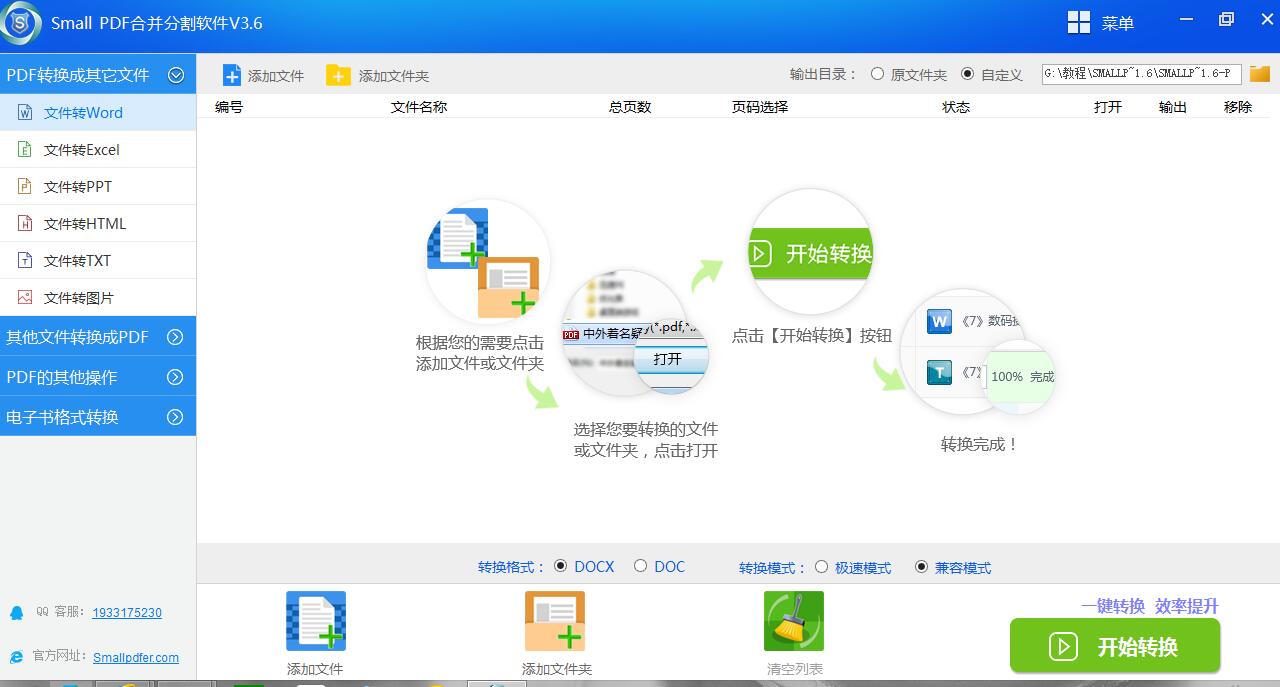
1.Small PDF合并分割软件初始默认的转化方式为PDF转word ,因此选择【文件转Excel】即可。
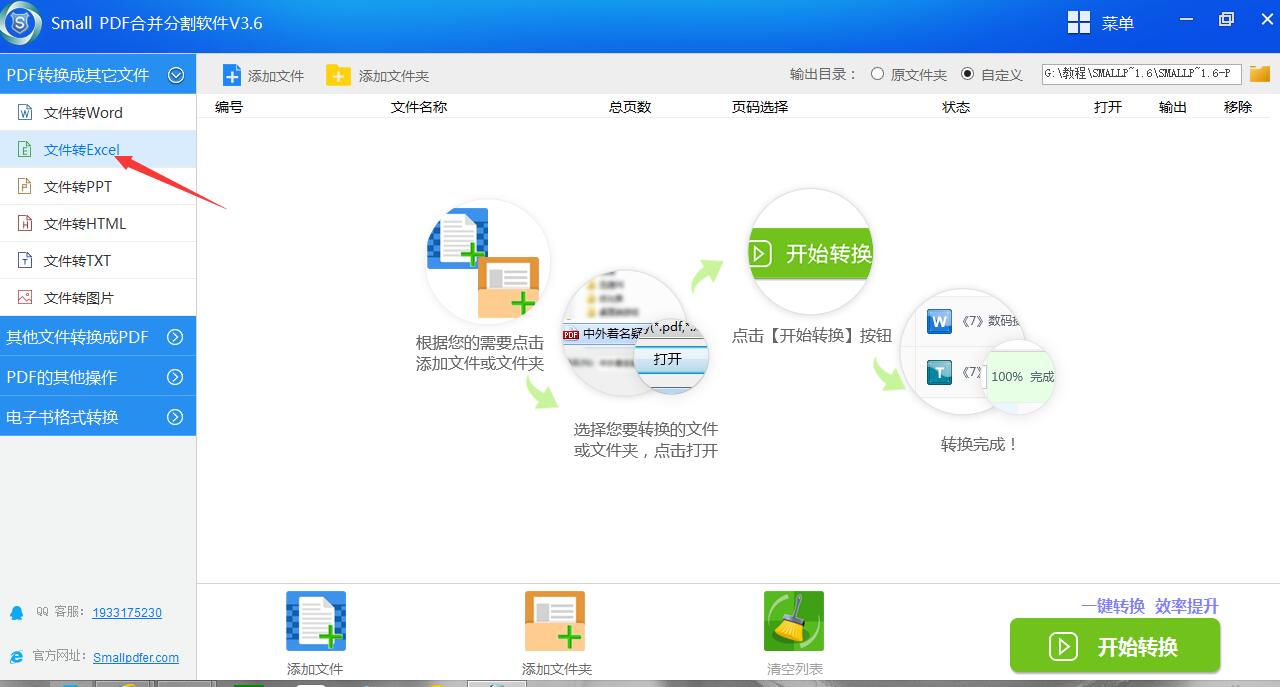
2.点击Small PDF合并分割软件则进入软件界面【添加文件】选择需要转换成Excel的PDF文件即可。
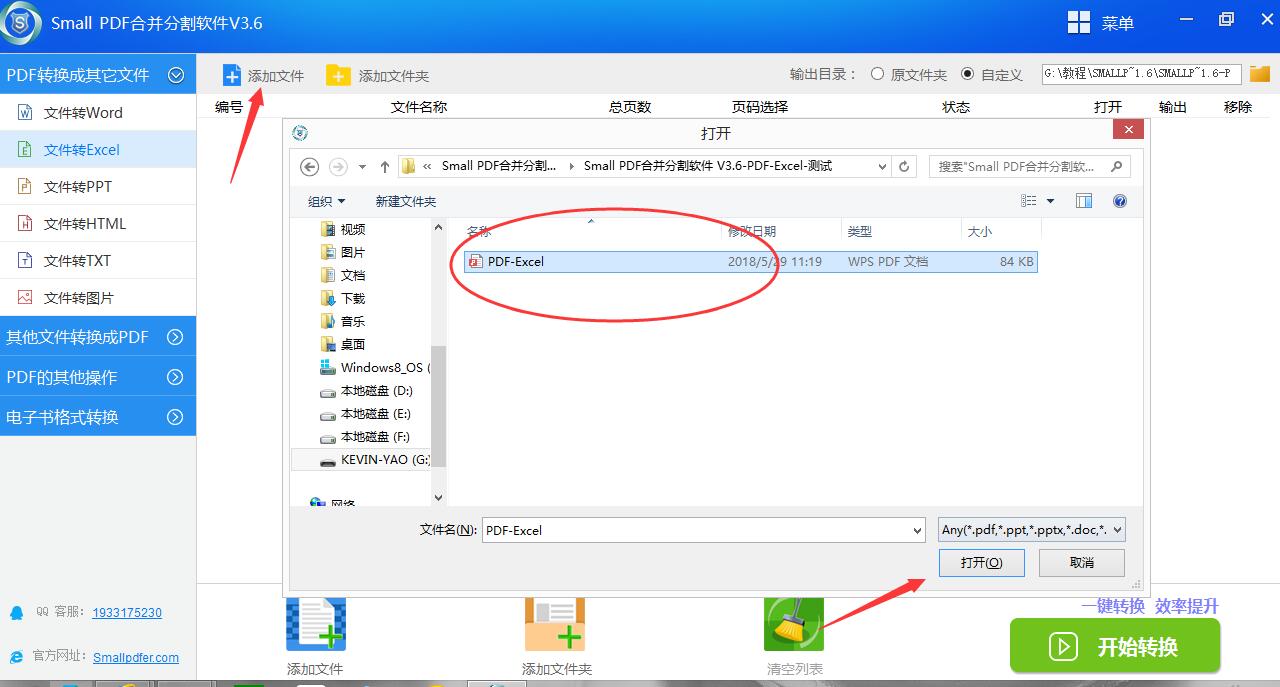
3.点击【输出目录】,选择转换后的excel文件存放的位置,点击【确定】即可。
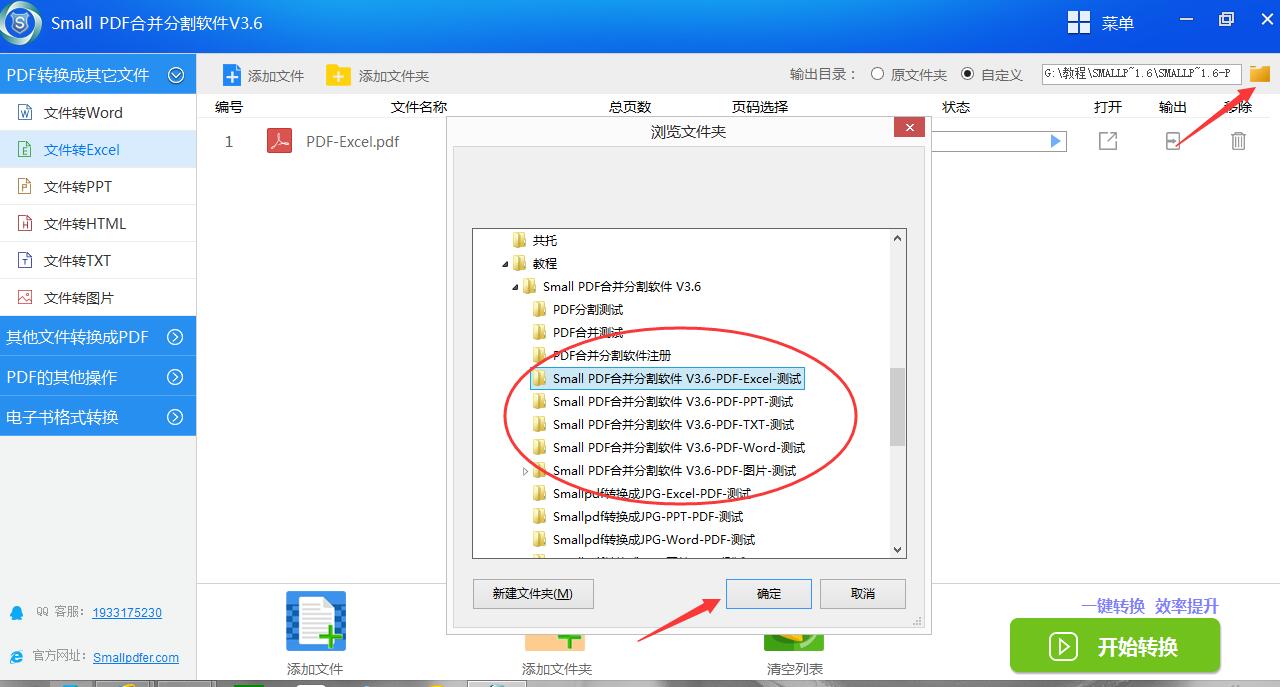
4.点击【开始转换】,即可进入快速转化,软件内核极速处理等待数秒,转换的过程实时可以暂停。
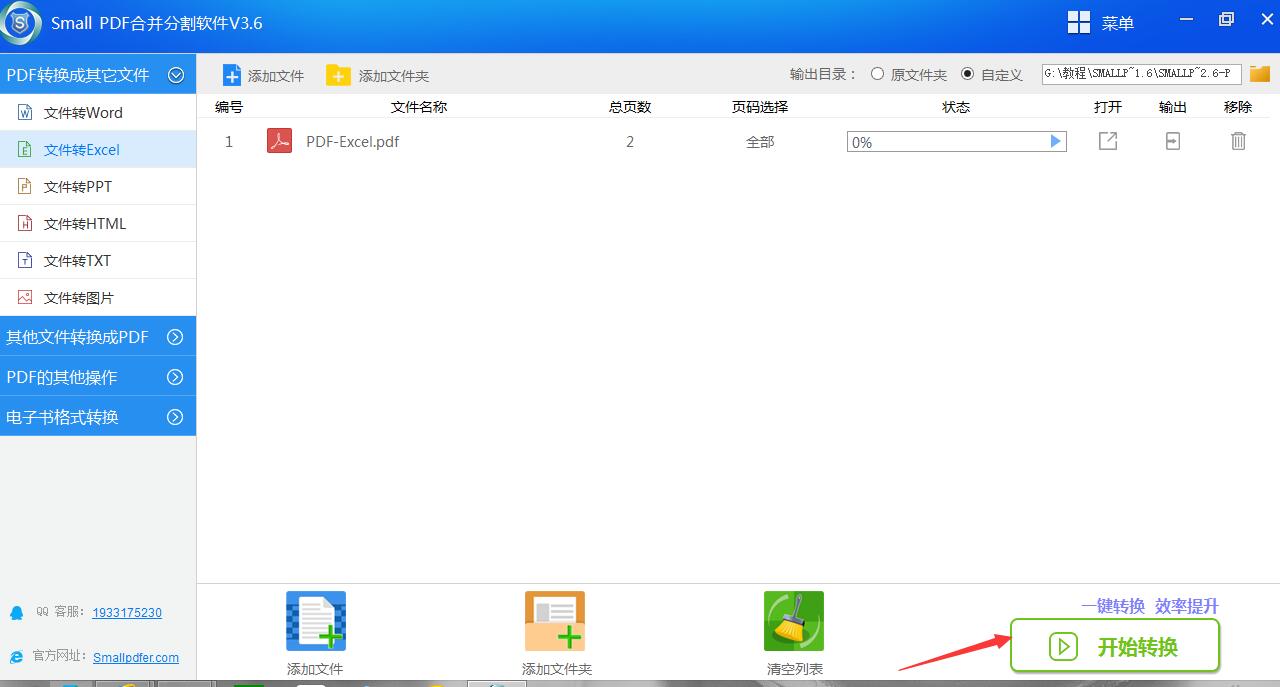
5.转换完成后,点击【输出】即可查看到PDF转换成Excel的文件的保存位置,我们可以直观的看到文件时间日期。
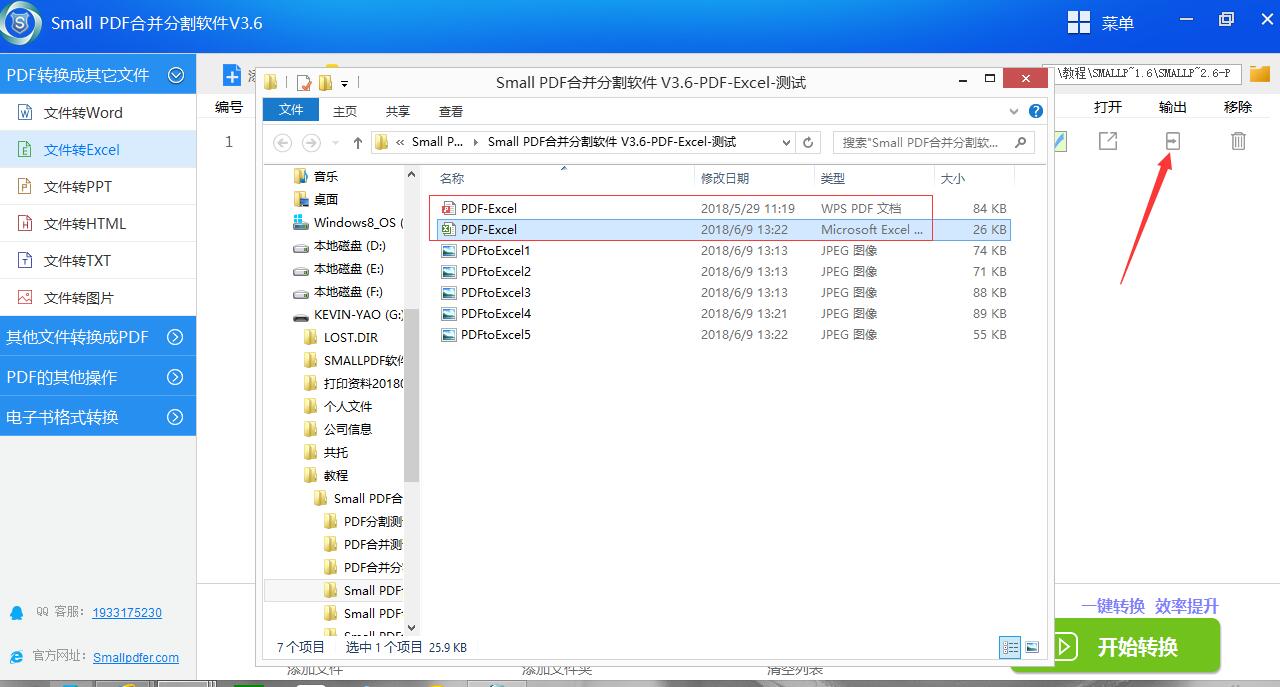
6.将PDF文件与转换后的Excel文件进行对比。转换后的Excel文件可以进行任意编辑。内容等都是依据于PDF的源文件生成。
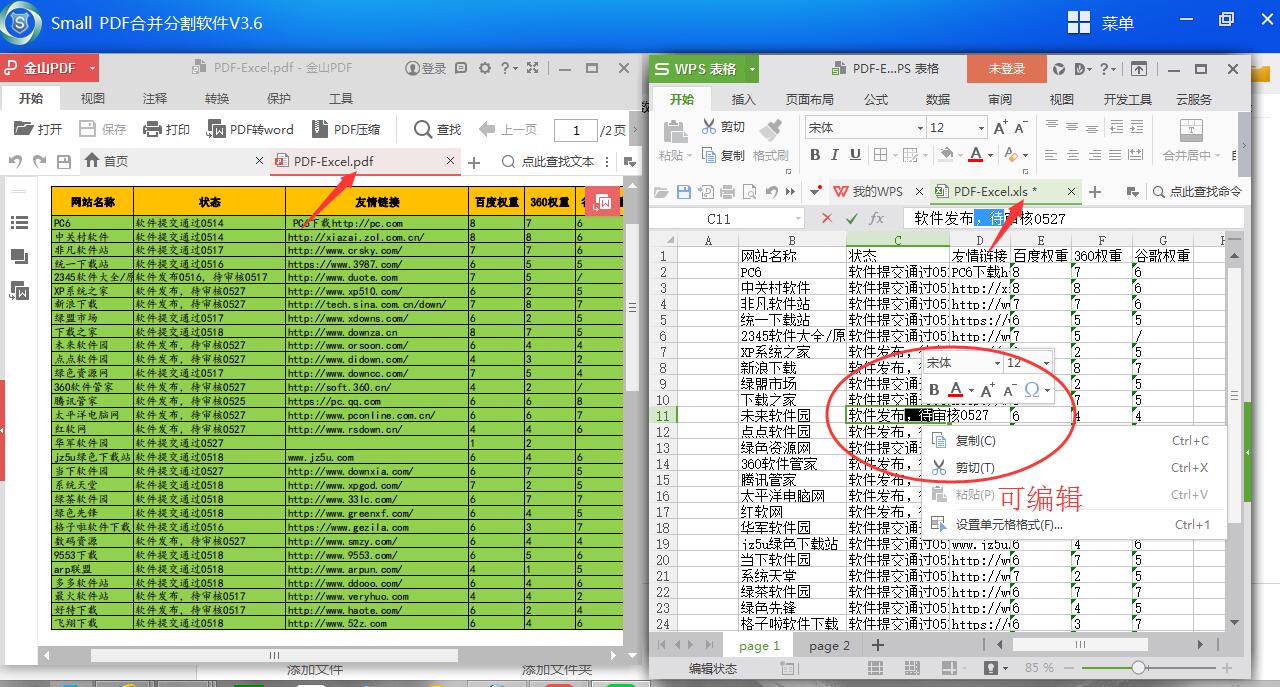
为了更好的适应,,一些格式转换小知识少不了,想要了解更多格式的转换方法,您可以前往:PDF转换器的官网教程区。还可以发送邮件至官方邮箱:kefu@smallpdfer.com,反馈SmallPDF软件安装下载操作中不理解或者疑惑的点。
除了SmallPDF软件下载处理外,怎样将幻灯片PPT转成PDF文档呢?也是生活中必须掌握的技能之一。在延伸阅读中,有怎样将PPT转成PDF文档的详细教程,需要的可以点击前往。